Win10怎么显示隐藏文件夹?超简单几步搞定!
时间:2025-06-20 23:09:04 348浏览 收藏
还在为Win10系统里找不到隐藏文件夹而烦恼吗?为了保护重要文件,Win10系统默认启用了隐藏文件夹功能,但有时也给查找文件带来不便。本文将为你提供简单易懂的Win10显示隐藏文件夹教程,只需几步操作,轻松查看隐藏文件!不同于Win7的设置方式,Win10在顶部菜单栏即可完成操作。快来学习如何在Win10中显示隐藏文件,解决你的燃眉之急吧!查看完毕后,记得恢复设置,保障系统安全。
为了提升系统安全性,win10特意启用了隐藏文件夹的功能,以防止重要文件被无意间删除。虽然这项功能很有用,但有时会给我们查找文件带来不便。那么,如何在win10中查看隐藏文件夹呢?接下来就为大家介绍一种简单的方法。
如何在win10中显示隐藏文件夹
第一步,打开你想要查看隐藏文件夹的文件夹路径。
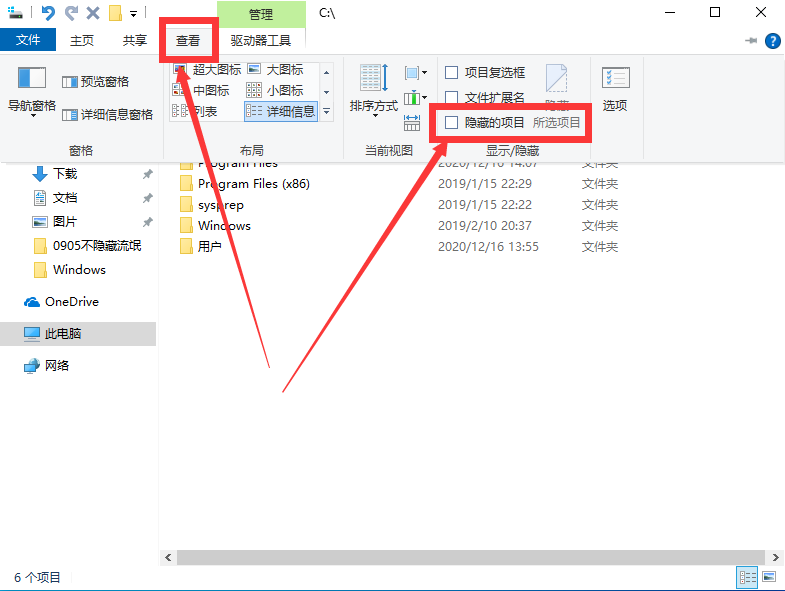
第二步,在顶部菜单栏点击“查看”,然后勾选“隐藏的项目”,这样就能看到隐藏的文件了。记得查看完毕后将设置恢复原状哦。
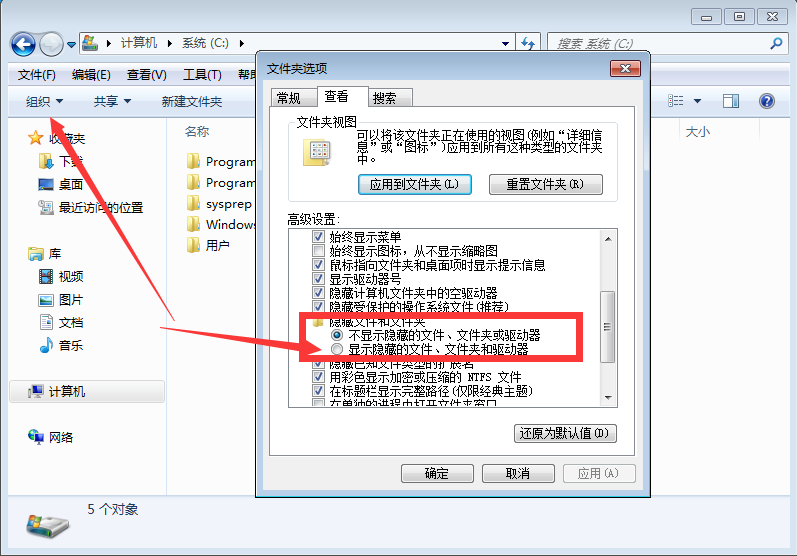
第三步,与win7不同的是,win10的操作是在顶部菜单完成的,而win7则是在左侧的下拉菜单中选择显示隐藏的文件夹。
希望这些方法能帮助到大家!
今天关于《Win10怎么显示隐藏文件夹?超简单几步搞定!》的内容就介绍到这里了,是不是学起来一目了然!想要了解更多关于的内容请关注golang学习网公众号!
相关阅读
更多>
-
501 收藏
-
501 收藏
-
501 收藏
-
501 收藏
-
501 收藏
最新阅读
更多>
-
424 收藏
-
110 收藏
-
493 收藏
-
428 收藏
-
115 收藏
-
460 收藏
-
332 收藏
-
253 收藏
-
395 收藏
-
426 收藏
-
390 收藏
-
458 收藏
课程推荐
更多>
-

- 前端进阶之JavaScript设计模式
- 设计模式是开发人员在软件开发过程中面临一般问题时的解决方案,代表了最佳的实践。本课程的主打内容包括JS常见设计模式以及具体应用场景,打造一站式知识长龙服务,适合有JS基础的同学学习。
- 立即学习 543次学习
-

- GO语言核心编程课程
- 本课程采用真实案例,全面具体可落地,从理论到实践,一步一步将GO核心编程技术、编程思想、底层实现融会贯通,使学习者贴近时代脉搏,做IT互联网时代的弄潮儿。
- 立即学习 514次学习
-

- 简单聊聊mysql8与网络通信
- 如有问题加微信:Le-studyg;在课程中,我们将首先介绍MySQL8的新特性,包括性能优化、安全增强、新数据类型等,帮助学生快速熟悉MySQL8的最新功能。接着,我们将深入解析MySQL的网络通信机制,包括协议、连接管理、数据传输等,让
- 立即学习 499次学习
-

- JavaScript正则表达式基础与实战
- 在任何一门编程语言中,正则表达式,都是一项重要的知识,它提供了高效的字符串匹配与捕获机制,可以极大的简化程序设计。
- 立即学习 487次学习
-

- 从零制作响应式网站—Grid布局
- 本系列教程将展示从零制作一个假想的网络科技公司官网,分为导航,轮播,关于我们,成功案例,服务流程,团队介绍,数据部分,公司动态,底部信息等内容区块。网站整体采用CSSGrid布局,支持响应式,有流畅过渡和展现动画。
- 立即学习 484次学习
